Crear i utilitzar fluxos de dades al Power Apps
Amb la preparació de dades avançada disponible al Power Apps, podeu crear una recopilació de dades anomenada flux de dades que, després, podeu utilitzar per connectar-vos amb dades de l'empresa de diverses fonts, netejar les dades, transformar-les i després carregar-les a Microsoft Dataverse al compte d'emmagatzematge de l'Azure Data Lake Gen2 de la vostra organització.
Un flux de dades és una col·lecció de taules que es creen i administren en entorns al servei Power Apps. Podeu afegir i editar taules al vostre flux de dades, així com administrar les planificacions d'actualització de dades, directament des de l'entorn on es va crear el flux de dades.
Un cop hàgiu creat un flux de dades al portal del Power Apps, podeu obtenir-ne dades mitjançant el connector Common Data Service o el connector Dataflow del Power BI Desktop, en funció de la destinació que hagueu triat en crear el flux de dades.
Hi ha tres passos principals en utilitzar un flux de dades:
Crear el flux de dades al portal del Power Apps. Seleccioneu la destinació on es carregaran les dades de sortida, la font des d'on s'obtindran les dades i els passos de Power Query per transformar les dades mitjançant eines de Microsoft que estan dissenyades per simplificar la feina.
Planifiqueu execucions del flux de dades. Aquesta és la freqüència amb què el Dataflow del Power Platform hauria d'actualitzar les dades que carregarà i transformarà el vostre flux de dades.
Utilitzeu les dades que heu carregat a l'emmagatzematge de destinació. Podeu crear aplicacions, fluxos, informes del Power BI i escriptoris digitals, o connectar-vos directament a la carpeta del Common Data Model del flux de dades del llac de l'organització mitjançant serveis de dades de l'Azure, com ara l'Azure Data Factory, l'Azure Databricks o qualsevol altre servei que admeti l'estàndard de carpeta del Common Data Model.
A les seccions següents es descriu cadascun d'aquests passos per tal que pugueu familiaritzar-vos amb les eines que s'ofereixen per completar cada pas.
Crear un flux de dades
Els fluxos de dades es creen en un entorn. Per tant, només podreu veure'ls i gestionar-los des d'aquest entorn. A més, les persones que vulguin obtenir dades del vostre flux de dades hauran de tenir accés a l'entorn on el vàreu crear.
Nota
La creació de fluxos de dades actualment no està disponible amb llicències del pla de desenvolupadors del Power Apps.
Inicieu la sessió al Power Apps i verifiqueu l'entorn en què us trobeu, cerqueu el commutador d'entorn a prop del costat dret de la barra d'ordres.

A la subfinestra de navegació esquerra, seleccioneu Fluxos de dades. Si l'element no és a la subfinestra lateral, seleccioneu …Més i, a continuació, seleccioneu l'element que vulgueu.
Seleccioneu Flux de dades nou i, a continuació, seleccioneu Comença des de zero.
A la pàgina Flux de dades nou, introduïu un nom per al flux de dades. Per defecte, els fluxos de dades emmagatzemen taules a Dataverse. Seleccioneu Només entitats d'anàlisi si voleu que les taules s'emmagatzemen al compte de l'Azure Data Lake Storage de l'organització. Seleccioneu Crea.
Important
Només hi ha un propietari de cada flux de dades, la persona que l'ha creat. Només el propietari pot editar el flux de dades. L'autorització i l'accés a les dades creades pel flux de dades depenen de la destinació a la qual hagueu carregat les dades. Les dades carregades al Dataverse estaran disponibles a través del Connector del Dataverse i requereixen que la persona que accedeix a les dades estigui autoritzada al Dataverse. Les dades carregades al compte d'emmagatzematge de l'Azure Data Lake Gen2 de l'organització estan accessibles a través del connector Dataflow del Power Platform per accedir-hi cal ser membre de l'entorn on s'han creat.
A la pàgina Trieu la font de dades, seleccioneu la font de dades on s'emmagatzemaran les taules. La selecció de fonts de dades visualitzades us permet crear taules de flux de dades.
Després de seleccionar una font de dades, se us demanarà que indiqueu la configuració de la connexió, incloent-hi el compte que voleu utilitzar en connectar-vos a la font de dades. Seleccioneu Següent.
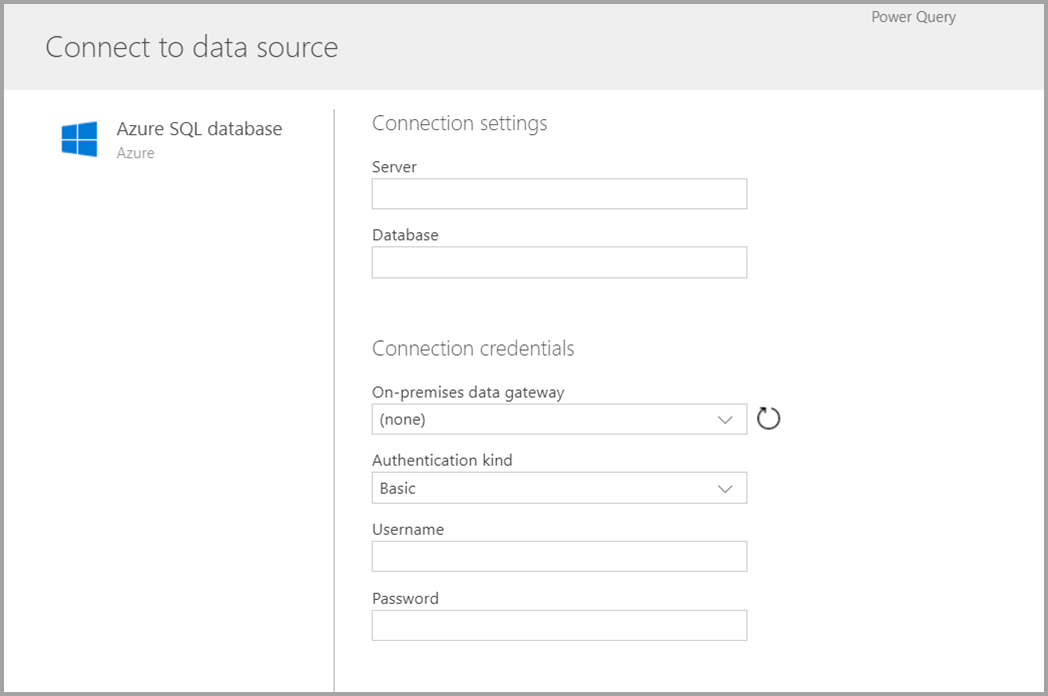
Un cop connectat, seleccioneu les dades que s'utilitzaran per a la taula. Quan trieu dades i una font, el servei del Dataflow del Power Platform tornarà a connectar-se a la font de dades per tal de mantenir actualitzades les dades del vostre flux de dades amb la freqüència que seleccioneu més endavant en el procés de configuració.

Ara que heu seleccionat les dades que voleu utilitzar a la taula, podeu utilitzar l'editor de flux de dades per configurar o transformar les dades en el format necessari per utilitzar-les al vostre flux de dades.
Utilitzar l'editor de flux de dades per configurar o transformar les dades
Podeu configurar la selecció de dades en un formulari que funcioni millor per a la taula mitjançant una experiència d'edició de Power Query, semblant a l'editor de Power Query al Power BI Desktop. Per obtenir més informació sobre Power Query, vegeu Informació general de Power Query al Power BI Desktop.
Si voleu veure el codi que l'editor de consultes està creant amb cada pas, o si voleu crear el vostre propi codi de configuració, podeu utilitzar l'editor avançat.

Fluxos de dades i el Common Data Model
Les taules de fluxos de dades inclouen eines noves per assignar fàcilment les dades empresarials al Common Data Model, enriquir-les amb dades de Microsoft i de tercers, i obtenir un accés simplificat a l'aprenentatge automàtic. Aquestes capacitats noves es poden aprofitar per proporcionar perspectives intel·ligents i útils de les dades de l'empresa. Un cop hàgiu completat alguna transformació al pas d'edició de consultes que es descriu més endavant, podeu assignar columnes de les taules de la font de dades a les columnes de taula estàndard definits pel Common Data Model. Les taules estàndard tenen un esquema conegut definit pel Common Data Model.
Per obtenir més informació sobre aquest mètode, i quant al Common Data Model, vegeu El Common Data Model.
Per aprofitar el Common Data Model amb el vostre flux de dades, seleccioneu la transformació Assigna a l'estàndard al quadre de diàleg Edita les consultes. A la pantalla Assigna taules que es mostra, seleccioneu la taula estàndard que voleu assignar.

Quan assigneu una columna d'origen a una columna estàndard, es produeix el següent:
La columna d'origen pren el nom de la columna estàndard (el nom de la columna canvia, si és diferent).
La columna d'origen obté el tipus de dades de la columna estàndard.
Per mantenir la taula estàndard del Common Data Model, totes les columnes estàndard que no estan assignades obtenen valors Nuls .
Totes les columnes d'origen que no estan assignades romanen tal qual per garantir que el resultat de l'assignació sigui una taula estàndard amb columnes personalitzades.
Un cop hàgiu completat les seleccions i la configuració de la taula i les dades s'hagin completat, ja podreu dur a terme el pas següent, que és seleccionar la freqüència d'actualització del flux de dades.
Definir la freqüència d'actualització
Quan les taules s'hagin definit, haureu de planificar la freqüència d'actualització per a cadascuna de les fonts de dades connectades.
Els fluxos de dades utilitzen un procés d'actualització de dades per mantenir les dades actualitzades. A l'eina de creació de fluxos de dades Power Platform podeu triar si voleu actualitzar el flux de dades manualment o automàticament en un interval planificat de la vostra elecció. Per planificar una actualització automàtica, seleccioneu Actualitza automàticament.

Introduïu la freqüència d'actualització del flux de dades, la data d'inici i l'hora, en UTC.
Seleccioneu Crea.
Utilitzar els fluxos de dades emmagatzemats a Azure Data Lake Storage Gen2
Algunes organitzacions podrien voler utilitzar el seu propi emmagatzematge per crear i administrar fluxos de dades. Podeu integrar els fluxos de dades amb Azure Data Lake Storage Gen2 seguint els requisits per configurar el compte d'emmagatzematge correctament. Més informació: Connectar el Azure Data Lake Storage Gen2 per a l'emmagatzematge de fluxos de dades
Solució de problemes en connexions de dades
Pot ser que hi hagi ocasions en les quals es produeixin problemes en connectar a fonts de dades per a fluxos de dades. Aquesta secció proporciona consells per a la solució dels problemes que es puguin produir.
Connector de Salesforce. L'ús d'un compte de prova per a Salesforce amb fluxos de dades dona lloc a un error de connexió sense que es proporcioni cap informació. Per solucionar-ho, utilitzeu un compte de producció de Salesforce o un compte de desenvolupador per fer proves.
Connector de SharePoint. Assegureu-vos que indiqueu l'adreça arrel del lloc del SharePoint, sense cap subcarpeta o document. Per exemple, utilitzeu un enllaç similar a
https://microsoft.sharepoint.com/teams/ObjectModel.Connector de fitxers JSON Actualment només podeu connectar-vos a un fitxer JSON mitjançant l'autenticació bàsica. Per exemple, actualment no s'admet un URL similar a
https://XXXXX.blob.core.windows.net/path/file.json?sv=2019-01-01&si=something&sr=c&sig=123456abcdefgaquest.Azure Synapse Analytics. Actualment, els fluxos de dades no admeten Azure Active Directory l'autenticació Azure Synapse Analytics. Utilitzeu l'autenticació bàsica per a aquest escenari.
Nota
Si utilitzeu normes de prevenció de pèrdua de dades (DLP) per bloquejar l'HTTP amb Microsoft Entra connector (preautoritzat), els SharePoint connectors OData fallaran. El connector HTTP with Microsoft Entra (preauthorized) s'ha de permetre a les polítiques DLP i SharePoint els connectors OData funcionin.
Passos següents
Els articles següents són útils per obtenir més informació i escenaris quan s'utilitzen fluxos de dades:
Ús d'una passarel·la de dades local en fluxos de dades del Power Platform
Connectar el Azure Data Lake Storage Gen2 per a l'emmagatzematge de fluxos de dades
Per obtenir més informació sobre el Common Data Model:
Nota
Ens podeu dir quines són les vostres preferències d'idioma per a la documentació? Responeu una breu enquesta. (tingueu en compte que l'idioma de l'enquesta és l'anglès)
Trigareu uns set minuts a completar l'enquesta. No es recopilen dades personals (declaració de privadesa).
Comentaris
Properament: al llarg del 2024 eliminarem gradualment GitHub Issues com a mecanisme de retroalimentació del contingut i el substituirem per un nou sistema de retroalimentació. Per obtenir més informació, consulteu: https://aka.ms/ContentUserFeedback.
Envieu i consulteu els comentaris de
